WhatsApp – это один из самых популярных мессенджеров в мире, который используется миллионами людей для общения и обмена файлами. Он предоставляет широкие возможности по сохранению истории переписки, но иногда пользователи могут случайно удалить важные сообщения или даже весь чат. В таких случаях возникает вопрос, как восстановить удаленные сообщения в WhatsApp на iPhone.
В данной статье мы рассмотрим несколько способов, которые помогут вам вернуть удаленные сообщения или целый чат в WhatsApp на iPhone. Эти методы не требуют специальных навыков или использования сторонних программ, поэтому их может использовать каждый пользователь.
Первый способ – использовать функцию "Восстановление из резервной копии iCloud". Если вы регулярно создаете резервные копии данных на своем iPhone с помощью iCloud, то у вас есть хороший шанс восстановить удаленные сообщения в WhatsApp. Для этого вам потребуется сделать сброс приложения и восстановить данные из iCloud.
Инструкция по восстановлению переписки в WhatsApp на iPhone
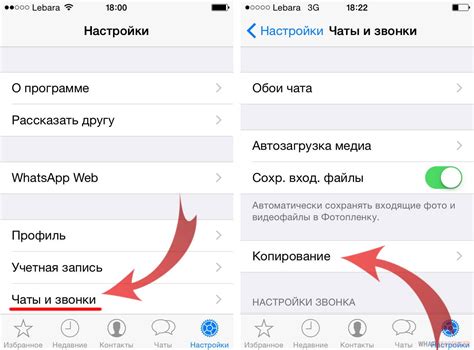
Шаг 1: Убедитесь, что у вас есть резервная копия переписки WhatsApp. Если вы включили автоматическое резервное копирование в настройках WhatsApp, вероятнее всего, у вас уже есть резервная копия. Если нет, вам нужно создать резервную копию перед удалением приложения. Резервная копия может храниться в iCloud или на вашем компьютере.
Шаг 2: Удалите приложение WhatsApp с вашего iPhone. Для этого зажмите значок приложения WhatsApp на главном экране и нажмите на значок "Удалить".
Шаг 3: Переустановите приложение WhatsApp из App Store. Откройте App Store, найдите WhatsApp и установите его на ваш iPhone.
Шаг 4: После установки WhatsApp откройте приложение и введите свой номер телефона. Вы получите СМС-сообщение с кодом подтверждения. Введите данный код в WhatsApp для подтверждения вашего номера.
Шаг 5: После подтверждения номера WhatsApp предложит восстановить переписку из резервной копии. Если у вас есть резервная копия в iCloud или на вашем компьютере, выберите опцию восстановления. Если резервной копии нет, вам будет предложено начать с чистого листа.
Шаг 6: WhatsApp начнет восстанавливать вашу переписку. Это может занять некоторое время, особенно если ваша переписка была обширной. Пожалуйста, подождите, пока процесс завершится.
Шаг 7: После завершения восстановления вы увидите свою переписку в WhatsApp. Теперь вы можете продолжать общаться с вашими контактами, как и раньше.
Следуя этой инструкции, вы сможете восстановить удаленную переписку в WhatsApp на iPhone. Имейте в виду, что резервная копия должна быть создана до удаления приложения, иначе возможность восстановления переписки будет потеряна.
Сохранение резервной копии

Если вы хотите восстановить переписку в WhatsApp на iPhone, первым шагом должно стать создание резервной копии данных. Резервная копия поможет сохранить все ваши сообщения, фотографии и видео, чтобы в случае потери или замены устройства вы могли восстановить их.
Есть несколько способов сохранить резервную копию данных в WhatsApp на iPhone. Один из самых простых способов - использовать iCloud. Для этого вам потребуется аккаунт iCloud с достаточным местом для хранения данных. В настройках WhatsApp вы можете включить автоматическое создание резервной копии в iCloud или создать ее вручную.
Если у вас нет аккаунта iCloud или он не позволяет сохранить все данные, можно воспользоваться iTunes. Подключите iPhone к компьютеру с установленной программой iTunes и создайте резервную копию данных iPhone. Важно отметить, что при использовании iTunes резервная копия WhatsApp сохраняется вместе с остальными данными устройства.
Если вы хотите сохранить резервную копию только переписки в WhatsApp, можно воспользоваться сторонними программами, которые предлагают такую функцию. Некоторые из них бесплатны, но могут иметь ограничения по количеству данных, которые можно сохранить.
Важно правильно и регулярно сохранять резервную копию данных в WhatsApp на iPhone, чтобы избежать потери важной информации. Будьте внимательны и следуйте рекомендациям производителя вашего устройства и приложения WhatsApp.
Восстановление контента из iCloud
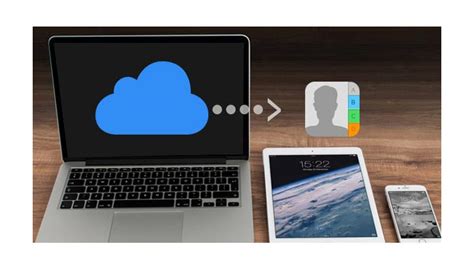
Шаг 1: Убедитесь, что на вашем устройстве включена функция резервного копирования в iCloud. Для этого перейдите в настройки iPhone, затем в раздел "Ваше имя" -> "iCloud" -> "iCloud Drive" -> "WhatsApp" и убедитесь, что переключатель резервного копирования включен.
Шаг 2: Установите WhatsApp на ваш новый iPhone, если вы еще не сделали этого.
Шаг 3: При первой установке WhatsApp на новом iPhone вы увидите экран с предложением восстановить данные из резервной копии. Нажмите "Восстановить чаты" и следуйте указаниям на экране.
Шаг 4: Когда процесс восстановления будет завершен, откройте WhatsApp и проверьте, что все ваши чаты и сообщения восстановлены.
Обратите внимание, что для восстановления контента из iCloud требуется активное подключение к Интернету и достаточно свободного места в iCloud для хранения резервной копии. Также имейте в виду, что этот метод может занять некоторое время в зависимости от объема данных в вашей резервной копии и быстродействия вашего Интернет-соединения.
Восстановление из резервной копии iTunes
Для восстановления переписки WhatsApp на iPhone из резервной копии iTunes, следуйте этим простым шагам:
- Подключите свой iPhone к компьютеру, на котором у вас есть резервная копия iTunes.
- Откройте программу iTunes и выберите свое устройство, которое вы хотите восстановить.
- В меню управления устройством выберите вкладку "Восстановление из резервной копии".
- Выберите нужную резервную копию, в которой содержится переписка WhatsApp, и нажмите "Восстановить".
- Подождите, пока процесс восстановления не завершится.
- После завершения восстановления отключите устройство от компьютера и откройте WhatsApp.
- При первом запуске приложение попросит вас войти в учетную запись WhatsApp и восстановить переписку из облачного хранилища.
- Восстановите переписку из облачного хранилища, следуя инструкциям на экране.
Теперь ваша переписка в WhatsApp должна быть успешно восстановлена из резервной копии iTunes.
Использование специализированных программ
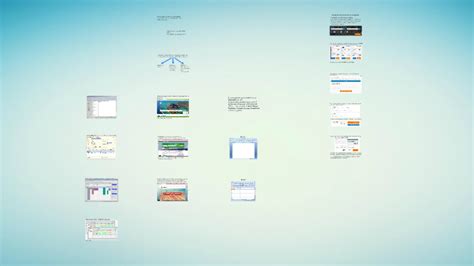
Если стандартные методы восстановления переписки в WhatsApp на iPhone не помогли, можно обратиться к специализированным программам.
Существует несколько программ, разработанных для восстановления данных на iPhone, в том числе и переписки в WhatsApp. Одной из самых популярных программ является Dr.Fone - Recover (iOS), которая позволяет восстанавливать различные типы данных с iPhone, включая сообщения WhatsApp.
Для использования программы Dr.Fone - Recover (iOS) следуйте следующим шагам:
- Загрузите программу Dr.Fone - Recover (iOS) с официального сайта разработчика.
- Установите программу на свой компьютер и запустите ее.
- Подключите свой iPhone к компьютеру с помощью USB-кабеля.
- Выберите опцию "Recover from iOS Device" и нажмите на кнопку "Start".
- Дождитесь, пока программа сканирует ваше устройство.
- Выберите опцию "WhatsApp & Attachments" и нажмите на кнопку "Scan".
- После завершения сканирования, программа отобразит все найденные сообщения WhatsApp.
- Выберите нужные сообщения и нажмите на кнопку "Recover", чтобы восстановить их на вашем iPhone.
Помимо программы Dr.Fone - Recover (iOS), существуют также другие программы, такие как iMobie PhoneRescue и Elcomsoft Explorer for WhatsApp, предоставляющие аналогичные возможности восстановления переписки в WhatsApp на iPhone.
Обратите внимание, что использование специализированных программ может потребоваться покупку или получение лицензии, поэтому перед использованием рекомендуется ознакомиться с условиями использования программы и проверить ее совместимость с вашим устройством.